このとき書いたように
Mac OS X では次のいずれかのキーボードショートカットで
- command + shift + 3
- command + shift + 4
スクリーンショットを取ることができますね。
このとき、デフォルトではスクリーンショットの PNG ファイルがデスクトップに置かれるんだけど、これの保存場所は簡単に Dropbox に変更することができます。
知ってる人は知ってると思うけど、「何それ知らんかった」と言われることがあるので。
スクリーンショットの保存先を Dropbox にする方法
エラそうに「する方法」と書いたけど、これ Mac の Dropbox アプリがやってくれるやつです。
- メニューバーの Dropbox アイコンをクリックする。
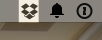
-
右下の歯車アイコンをクリックする。
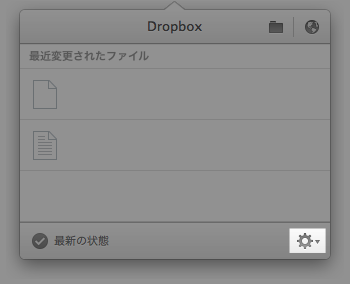
-
「基本設定」をクリックする。
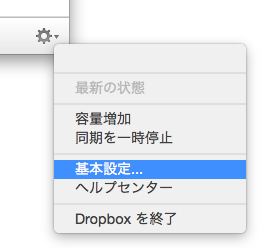
-
「インポート」タブを選択する。

-
Dropbox でスクリーンショットを共有
にチェックを入れる。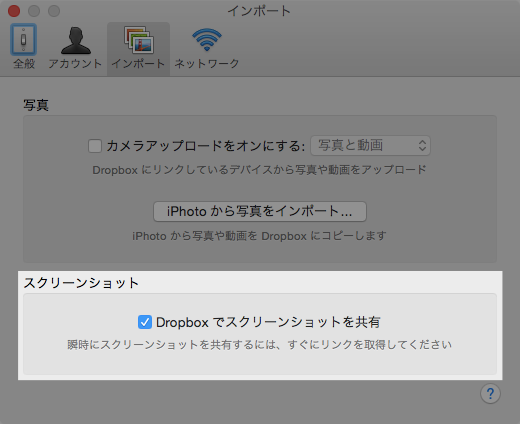
これで Dropbox 内に「スクリーンショット」というフォルダが作られて、次からスクリーンショットは自動的に Dropbox へ保存されるようになります。
これは便利だし、設定もらくちんですね。
まあ結局デスクトップに置かれる方がさっと使えて楽ちんなので、これ使わなくなりましたけども。